Añadir un botón de reserva en línea al sitio web de la compañía
Última modificación:
¿Cómo funciona?
Usted crea el botón de reserva en línea y lo coloca en su sitio web; al hacer clic en él se abre un widget que permite a los visitantes independientemente hacer reservas a sus servicios.
Estas reservas entrarán automáticamente en el Registro de reserva.
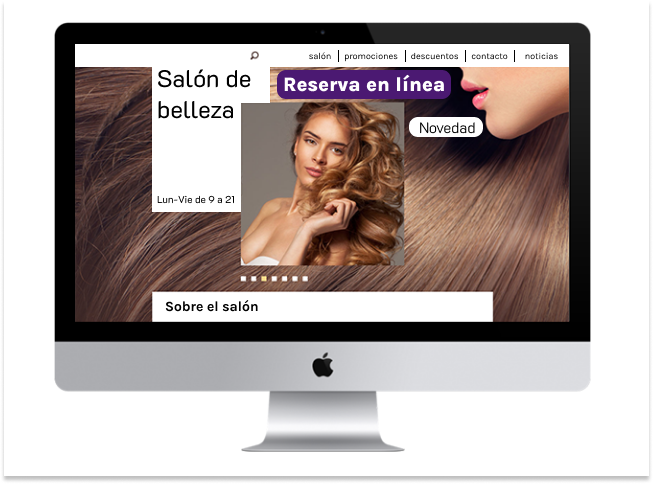
Puede crear varias variantes de widgets para realizar distintos tipos de tareas:
1. Reservar una cita
De este modo el cliente elige dónde quiere hacer reserva: seleccionar un especialista o seleccionar servicios.
2. Reservar una cita a un especialista en concreto
El cliente puede elegir inmediatamente el servicio de un especialista en concreto.
3. Reservar una cita para un servicio específico
El cliente elige a un especialista que presta un servicio concreto.
4. Reservar una cita al especialista para un servicio especificado
El cliente sólo tiene que elegir una hora para la visita y confirmar la reserva.
5. Reservar una cita al grupo de compañías
Al cliente se le ofrece la posibilidad de elegir entre varios lugares para hacer reserva a uno de ellos (relevante para redes de compañías).
¿Cómo instalar un botón de reserva en línea?
Primero debe generar el código del botón en la versión web del servicio, seleccionando la opción necesaria del formulario de reserva, o en la aplicación móvil DIKIDI Business en la sección Reserva online.
Copie el código recibido para colocarlo posteriormente en su sitio web.
Para colocar el botón de reserva en línea en su sitio web tiene que seguir una serie de pasos:
- Crear un botón
Puede crear y editar varios botones para su sitio web.
Todos ellos se guardarán en esta sección. Al crear un botón debe seleccionar el tipo de reserva en línea (anteriormente descritos), personalizar el botón de acuerdo con el tipo seleccionado, una vez terminado obtendrá el código para colocarlo en su sitio web. - Añada los archivos necesarios para lanzar el widget
También es necesario añadir scripts adicionales en el código de su sitio web para que el widget funcione en su sitio web.
Debe ponerse en contacto con el equipo de asistencia técnica de su sitio web o encargar la personalización a nuestros expertos
¡Atención! En la aplicación móvil DIKIDI Business puede obtener el código del botón para su página web en una sola variante: Reservar una cita.